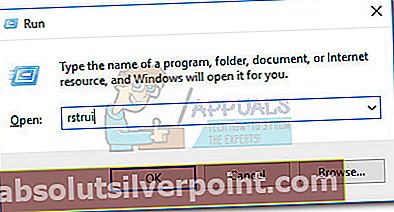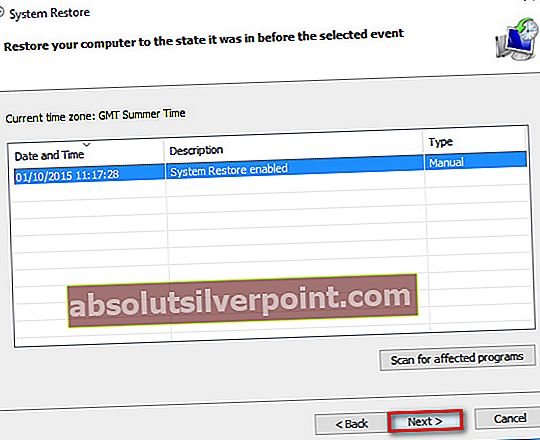Feilen“Mshtml.dll ble lastet, men inngangspunktet for DllRegisterServer ble ikke funnet. Denne filen kan ikke registreres” skjer fordi mshtml.dll filen har ingen inngangspunkter for registrering på versjoner som er nyere enn Internet Explorer 6.
Vanligvis vises feilen i forhold til Internet Explorer - nettleseren krasjer eller oppfører seg feil og feilsignaturen legger skylden på mshtml.dll fil. Dette problemet er kjent for å skje bare i Windows 7, Windows Vista og Windows XP.
Brukere får vanligvis denne feilen etter å ha prøvd å registrere / avregistrere .dll-filen eller etter å ha sett et tomt kontrollpanelvindu og gjort en SFC-skanning. En SFC-skanning på en datamaskin som har dette problemet vil avsløre følgende melding “Forsikre deg om at “mshtml.dll” er en gyldig DLL- eller OCX-fil, og prøv deretter på nytt.”

I dette spesielle tilfellet prøver du å registrere mshtml.dll filen er ikke en akseptabel løsning fordi den faktisk er en uregistrerbar DLL-fil som starter med Internet Explorer 7. DLL-filer kan ikke registreres med mindre de er bygget med DllRegisterServer funksjon, og mshtml.dll filen har ikke denne funksjonaliteten fra og med IE 7. Hvis et inngangspunkt for DllRegisterServer ikke blir funnet, vil brukerne se feilmeldingen “Mshtml.dll ble lastet, men inngangspunktet for DllRegisterServer ble ikke funnet. Denne filen kan ikke registreres ”.
Nå som vi grundig forklarte årsaken og symptomene på dette problemet, kan vi se hva vi kan gjøre for å fikse det. Hvis du sliter med dette problemet, kan du feilsøke ved å bruke metodene nedenfor. Følg hver løsning i rekkefølge til du støter på en metode som fungerer for din situasjon.
Metode 1: Oppdater Internet Explorer til siste versjon
Siden mshtml.dll filen ble uregistrerbar etter Internet Explorer 6, den beste løsningen ville være å oppdatere IE-versjonen din til den nyeste. Microsoft har gjort en ganske god jobb med å fikse inkompatibilitetsproblemer relatert til mshtml.dll fil. Oppdatering til Internet Explorer 11 vil sannsynligvis løse eventuelle underliggende nettleserproblemer utløst av DLL-filen.
Merk: Husk at følgende fremgangsmåte ikke lar deg registrere mshtml.dll fil (du får fortsatt den samme feilmeldingen når du prøver å registrere den), men det vil hjelpe deg med å kvitte deg med funksjonalitetsproblemer forårsaket av denne filen.
Oppdater til den nyeste IE-versjonen som er tilgjengelig ved å følge denne Microsoft-lenken (her). Velg din Windows-versjon og last ned IE-versjonen som passer til din Windows bit-versjon.

Merknad 1: En enklere måte å oppdatere Internet Explorer til den siste tilgjengelige versjonen som er tilgjengelig for operativsystemet ditt, er å bruke Windows-oppdatering.trykk Windows-tast + R og skriv “Kontrolloppdatering”. Truffet Tast inn for å åpne Windows Update, og klikk deretter på Se etter oppdateringer boksen og bruk dem alle.

Hvis du bruker Windows 8.1 eller Windows 10, har du allerede Internet Explorer 11 forhåndsinstallert. Hvis du bruker Windows 10, åpner du Edge og ser om du har de samme problemene. Ellers, se metodene nedenfor for andre instruksjoner.
Metode 2: Nedgradering av Internet Explorer-versjon (Windows Vista, XP)
Vi har allerede konstatert at feilen“Mshtml.dll ble lastet, men inngangspunktet for DllRegisterServer ble ikke funnet. Denne filen kan ikke registreres” er ufarlig hvis det ikke påvirker nettleserfunksjonaliteten din. Men noen mennesker trenger kanskje spesifikt å registrere DLL-filen for å løse et inkompatibilitetsproblem med et eldre program som kreverMshtml.dll filen som skal registreres. Hvis dette er tilfelle, vil løsningen være å nedgradere Internet Explorer-versjonen din så mye som mulig (til IE 6) - tilbake når mshtml.dll-filen var registrerbar.
Trykk på for å gjøre dette Windows-tast + R og skriv “appwiz.cpl“. Truffet Tast inn å åpne Programmer og funksjoner.

Internet Explorer er klassifisert som en Windows-funksjon, så den kan ikke avinstalleres på vanlig måte. I Programmer og funksjoner klikk på Vis installerte oppdateringer. Bla deretter ned til Internet Explorer 11 (eller eldre), høyreklikk på den og trykk Avinstaller.

Du vil da bli advart om at denne endringen vil medføre endringer i noen av de andre Windows-funksjonene - Klikk Ja og velg deretter Start på nytt nå.
Nå som IE-versjonen din er nedgradert, la oss registrereMshtml.dll fil. Trykk på for å gjøre dette Windows-tast + R for å åpne en Kjør-kommando, skriv deretter inn “Regsvr32 mshtml.dll”og trykk Enter. Hvis det lykkes, bør du se følgende melding: “DllRegisterServer i mshtml.dll lyktes.”

Merk: Husk at hvis du bruker Windows 7 eller nyere, vil du ikke kunne nedgradere helt tilbake til IE 6. Du kan bare gå tilbake til Internet Explorer 8. Hvis det er tilfelle, se om inkompatibilitetsproblemene relatert til den eldre applikasjonen vedvarer fortsatt etter nedgraderingen. Hvis de gjør det, følg med Metode 1 igjen for å oppdatere til den nyeste IE-versjonen, og gå deretter over til metoden nedenfor.
Metode 3: Bruke systemgjenoppretting (Windows 7)
Hvis instruksjonene ovenfor ikke fungerte på Windows 7-maskinen din, har du få andre valg enn å bruke et systemgjenopprettingspunkt i håp om at det vil løse problemet.
Merk: Systemgjenoppretting er et gjenopprettingsverktøy som lar deg reversere visse endringer som ble gjort i operativsystemet ditt. Tenk på det som en "angre" -funksjon for de viktigste delene av Windows.
Her er en rask guide for å gjøre en systemgjenoppretting til et tidligere punkt:
- trykk Windows-tast + R for å åpne en Run-kommando. Type rstruiog slå Tast inn å åpne Systemgjenoppretting.
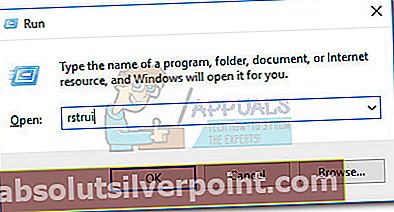
- Truffet Neste i det første vinduet, og merk deretter av i boksen ved siden av Vis flere gjenopprettingspunkter. Velg et gjenopprettingspunkt før du først opplevde inkompatibilitetsproblemer knyttet til Internet Explorer. Klikk på Neste knappen for å gå videre.
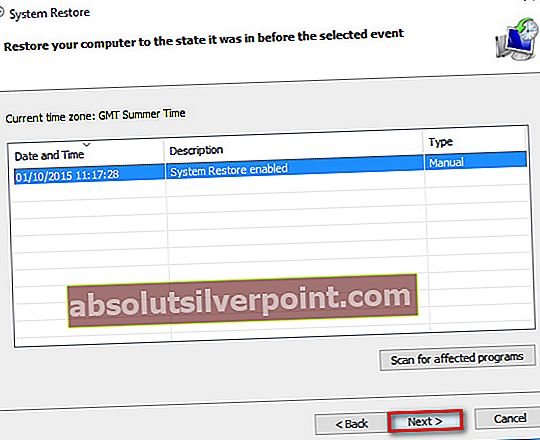
- Truffet Bli ferdigog klikk deretter Javed neste ledetekst for å starte gjenopprettingsprosessen. Når gjenopprettingen er fullført, starter PCen automatisk på nytt. Når operativsystemet ditt er gjenopprettet til en tidligere versjon, kan du se om kompatibilitetsproblemer knyttet tilMshtml.dll filen er løst.
Hvis et systemgjenopprettingspunkt ikke løste problemet ditt (eller du ikke hadde noen gjenopprettingspunkter å velge mellom), kan du sannsynligvis anta at noen av OS-komponentene dine ikke er i en konsistent tilstand. Hvis du har nettleserrelaterte problemer, bør du vurdere å bruke et annet alternativ som Chrome eller Firefox.
I tilfelle du fortsatt har kompatibilitetsproblemer med en eldre app, eller hvis du ikke kan bruke den WU (Windows-oppdateringer), utføre en Oppstartsreparasjon ved hjelp av denne guiden (her). Hvis det mislykkes, må du utføre en ren installasjon av Windows-versjonen.